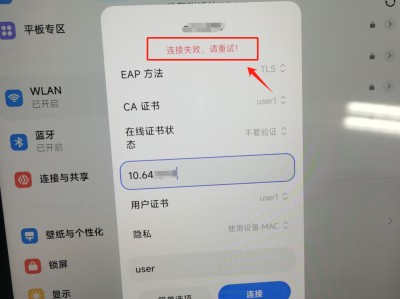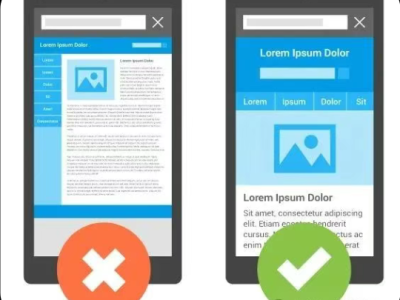引言
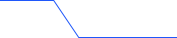
? 1. 概述
XenServer 8.4(原名 Citrix Hypervisor 8)是基于 Xen Project Hypervisor 4.13.4 的企业级虚拟化平台,适用于桌面虚拟化、服务器整合以及云计算场景。
后继版本:XenServer 8.2 CU1
核心更新:vTPM、Windows 11 支持、CDN 持续更新机制
✨ 2. 关键功能亮点
✅ 支持 Windows 11 虚拟机和虚拟 TPM(vTPM)
? CDN 更新机制:代替传统 hotfix 模式,支持在线/离线更新
? Citrix 产品集成优化:如 PVS-Accelerator、IntelliCache
? 资源池支持 64 个主机,支持高可用性(HA)与实时迁移(Live Migration)
? 增强安全性与日志记录:修复 CVE 漏洞,优化 XFS/GFS2 存储支持
? Windows Server 2025 模板全面支持
?️ 3. 系统要求
? 最低硬件配置
64 位 x86 处理器(推荐 2GHz 多核,支持 VT-x/AMD-V)
至少 2GB 内存(推荐 8GB 以上)
至少 46GB 磁盘空间
千兆网络接口卡(NIC)
? 启动模式
支持 BIOS 与 UEFI 启动
推荐使用 UEFI,BIOS 模式已标记为过时
? XenCenter 要求
必须使用 XenServer 8.4 对应版本的 XenCenter
旧版本 XenCenter(如 8.2.x)不再兼容
? 4. 安装与升级
? 安装方式
使用 XenServer 8.4 ISO 进行全新安装
支持图形化安装界面与自定义分区/网络配置
? 升级路径
支持从 XenServer 8.2 CU1 升级
不支持从 XenServer 7.x 及更早版本直接升级
? 5. 更新机制
内容分发网络(CDN)自动更新
支持以下更新通道:
? Early Access(预览特性)
? Normal(稳定版更新)
更新方式:
? 在线自动更新
? 离线更新包(适用于隔离环境)
⚠️ 注意:更新需在发布后 6 个月内完成,方可维持技术支持状态。
?️ 6. 安全性与兼容性
修复以下已知安全漏洞:
CVE-2024-31143
CVE-2024-31144
CVE-2025-27465
支持新一代处理器架构(AMD Turin、Intel Sapphire Rapids)
改进动态内存控制(DMC),但部分 Linux 系统不支持内存膨胀
? 7. 许可与版本
所有版本均需本地部署 Citrix License Server
不支持 Citrix Cloud License
?️ 8. 管理工具
XenCenter:Windows 图形化管理客户端,支持资源池、虚拟机管理等
xe CLI:命令行工具,支持自动化与批量操作
XAPI:核心 API 接口,支持高级集成与自动化
? 9. 下载地址
XenServer 8.4 下载页面:https://www.xenserver.com/downloads
官方文档中心:https://docs.xenserver.com/en-us/xenserver/8/
⚠️ 10. 注意事项与已知问题
vSwitch Controller 已被移除,升级前需断开连接
BIOS 启动模式未来版本可能不再支持
动态内存控制(DMC)在 RHEL、Rocky、CentOS Stream 8/9/10 等系统中不支持
某些情况下,Sapphire Rapids CPU 虚拟机迁移可能失败(已通过补丁修复)
? 11. 安装教程
我们在VMware workstation里面安装测试
1、创建虚拟机
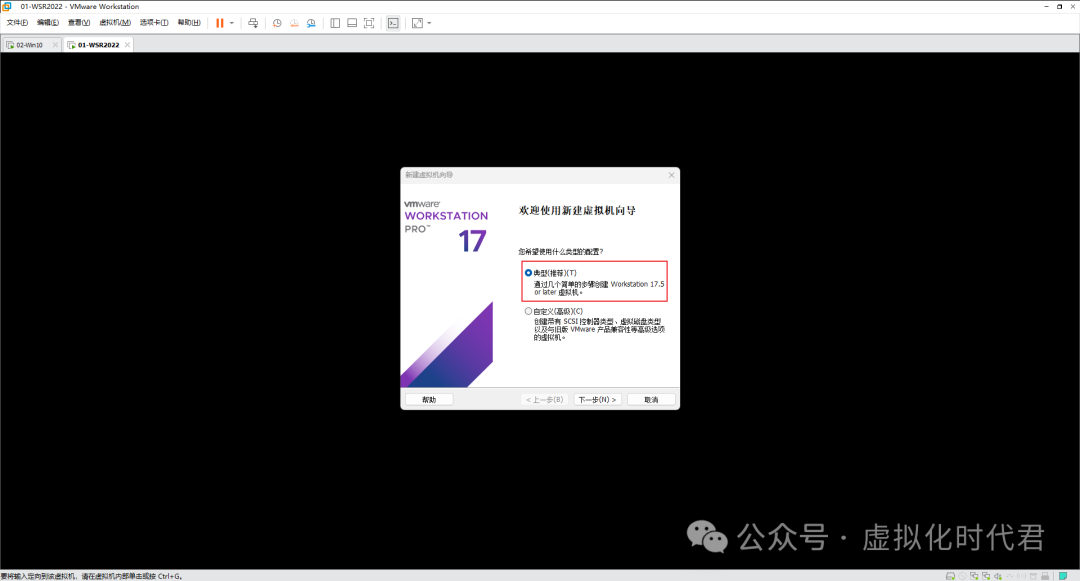
2、选择下一步
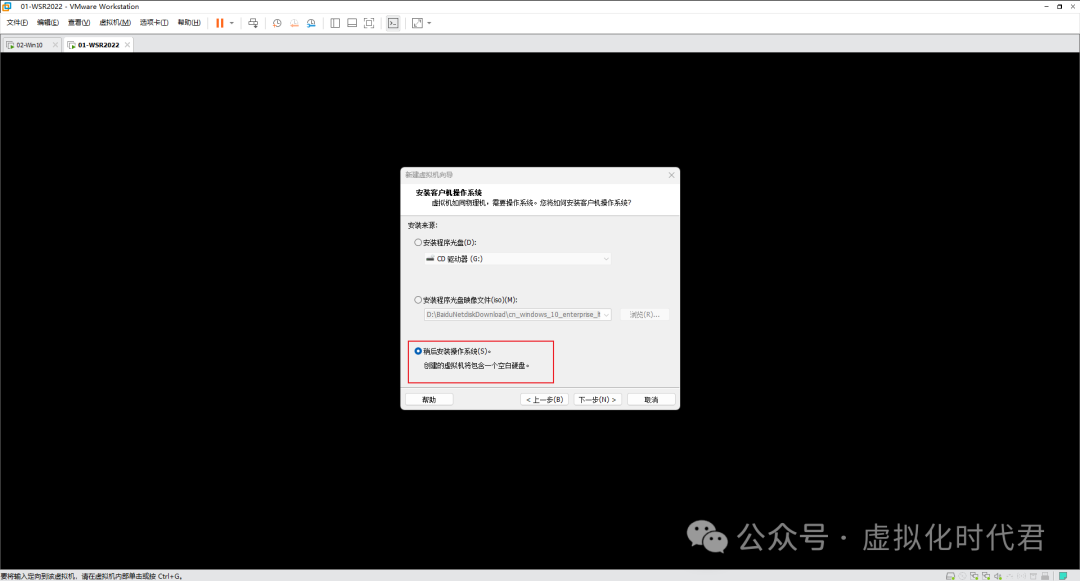
3、选择其他
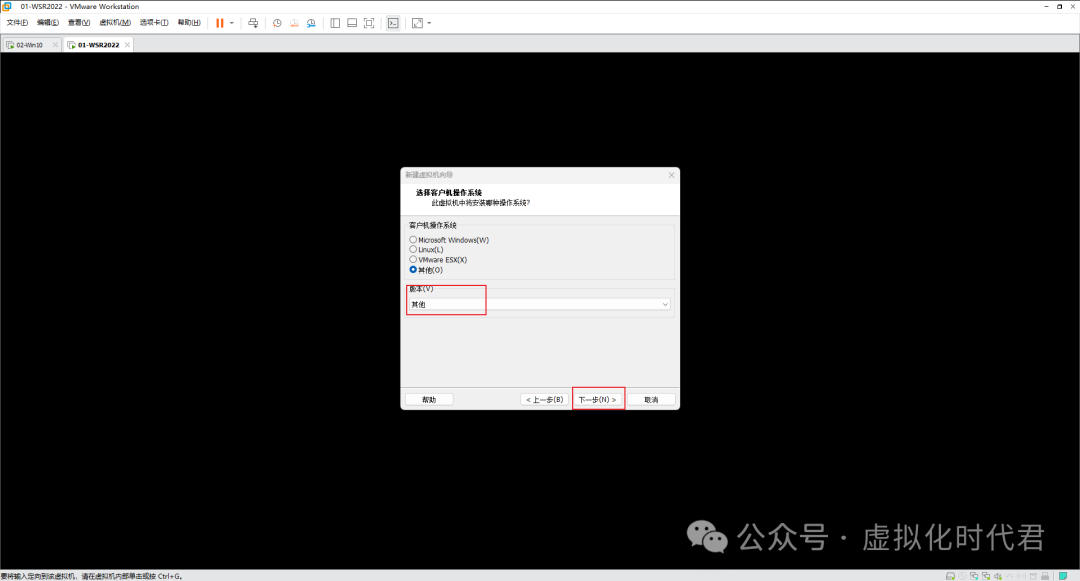
4、选择虚拟机路径和虚拟机名字
5、硬盘自定义
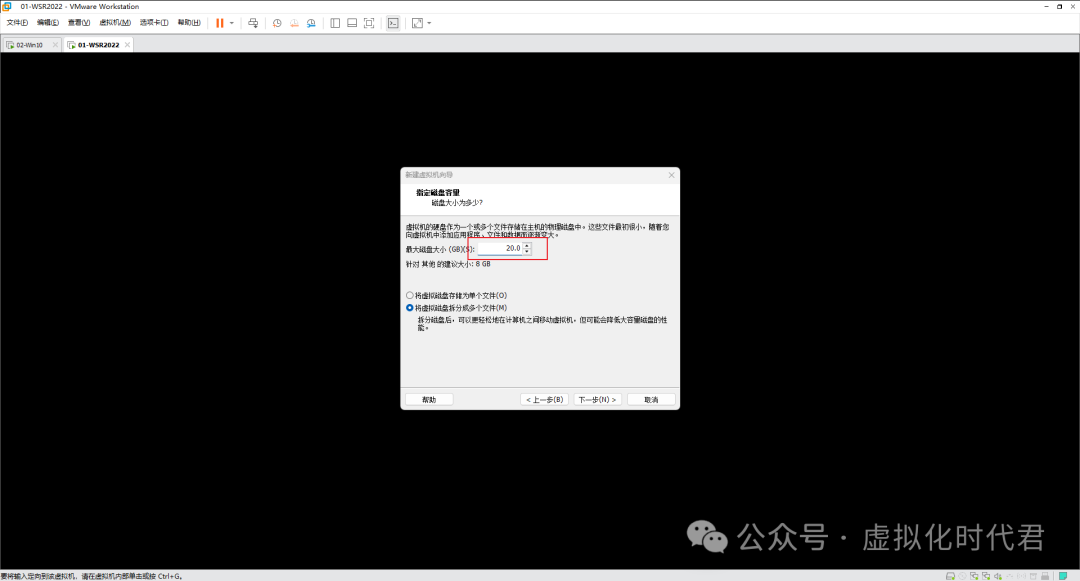
6、完成
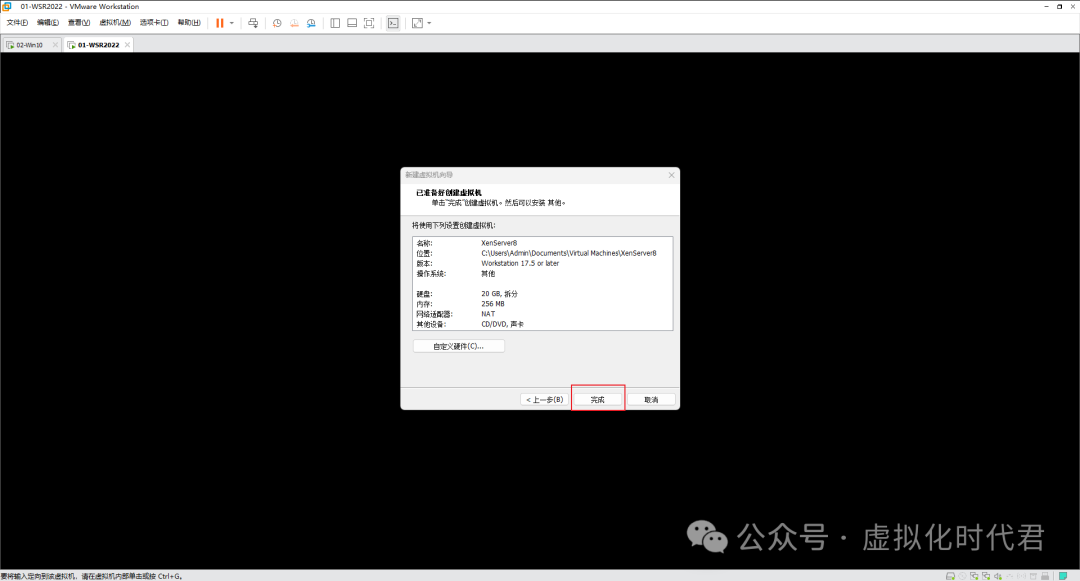
7、挂载镜像:XenServer8_2025-06-24.iso
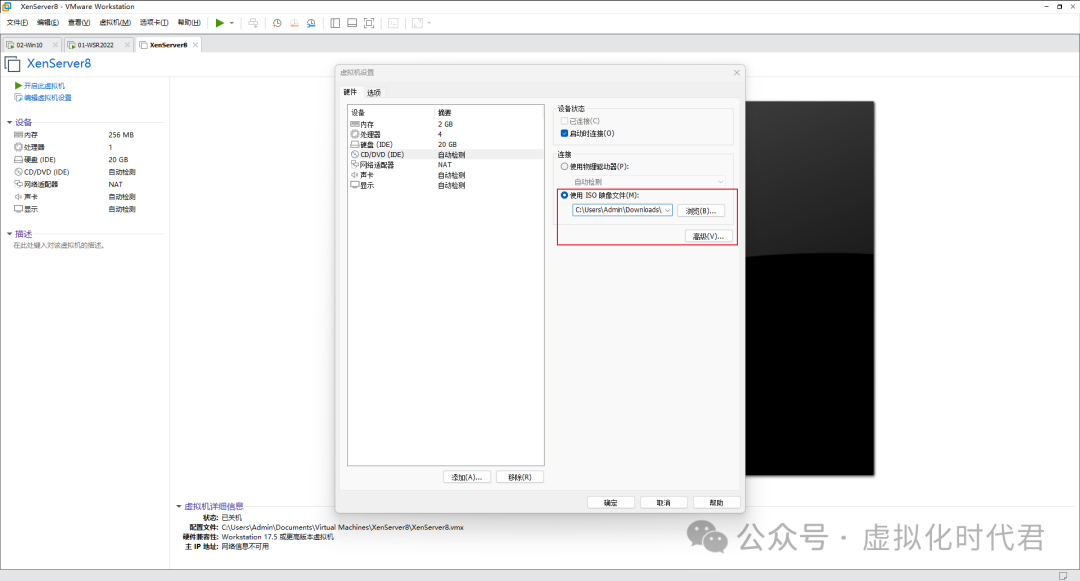
8、开始引导进入安装
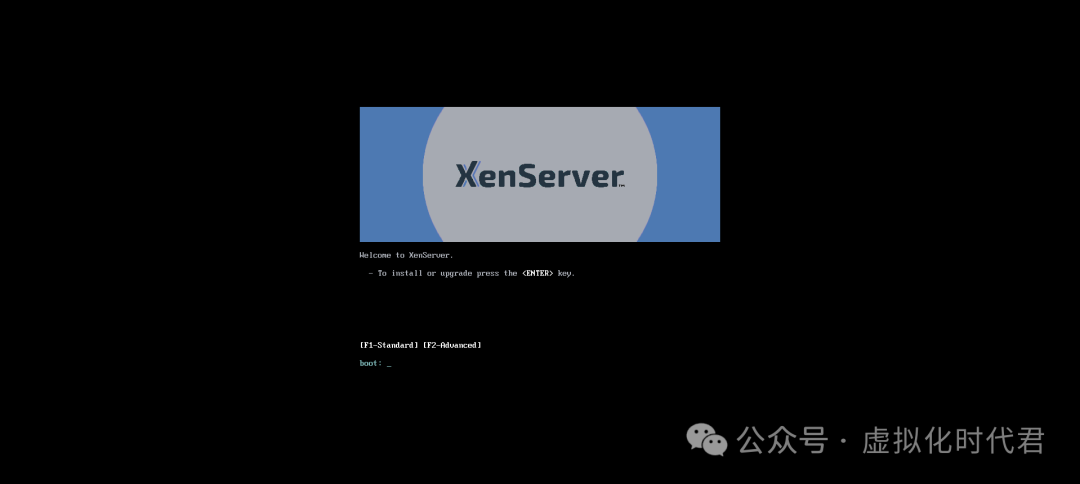
9、选择US
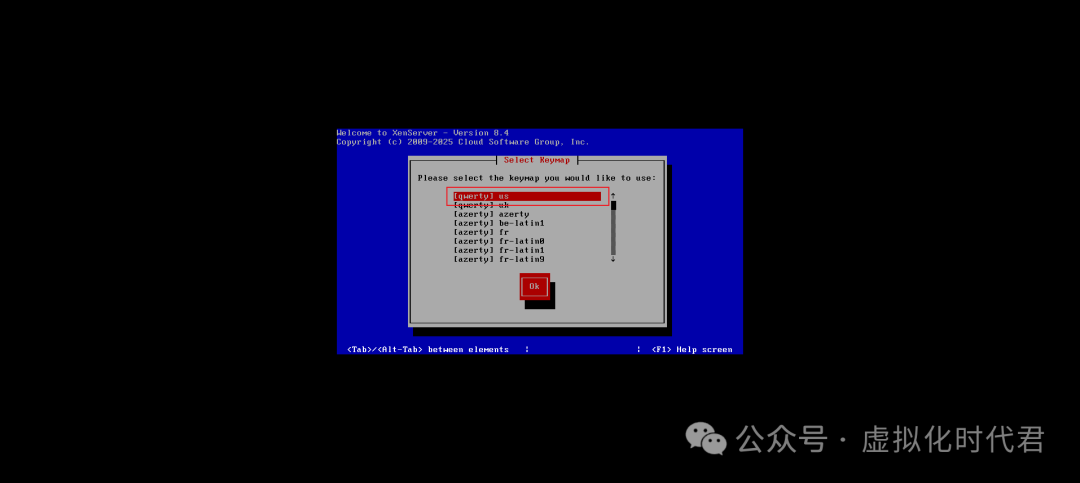
10、选择OK
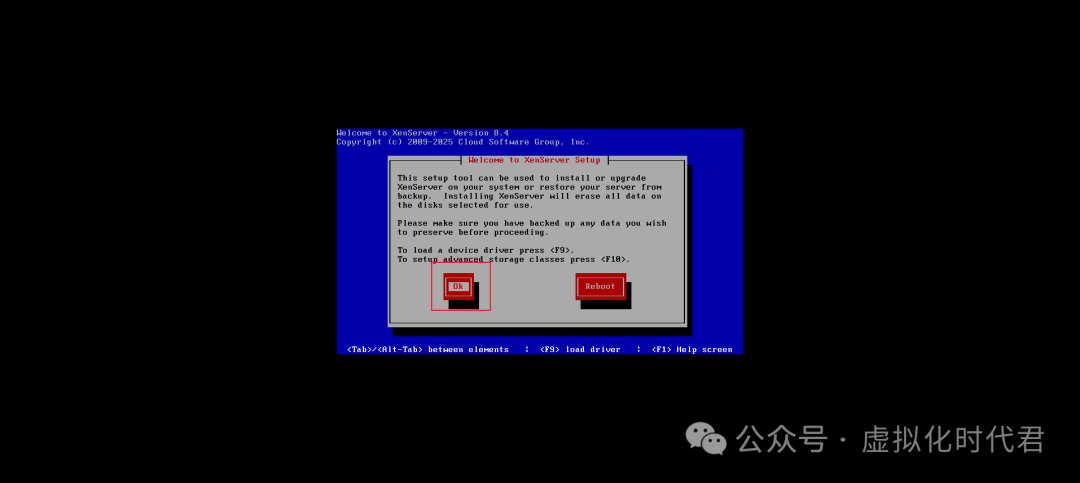
11、接受
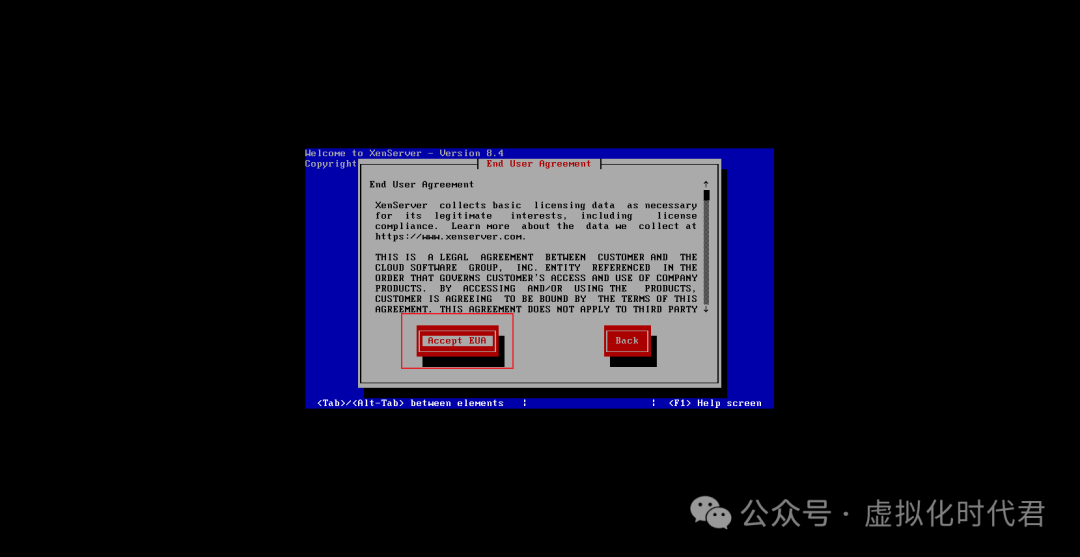
12、选择OK
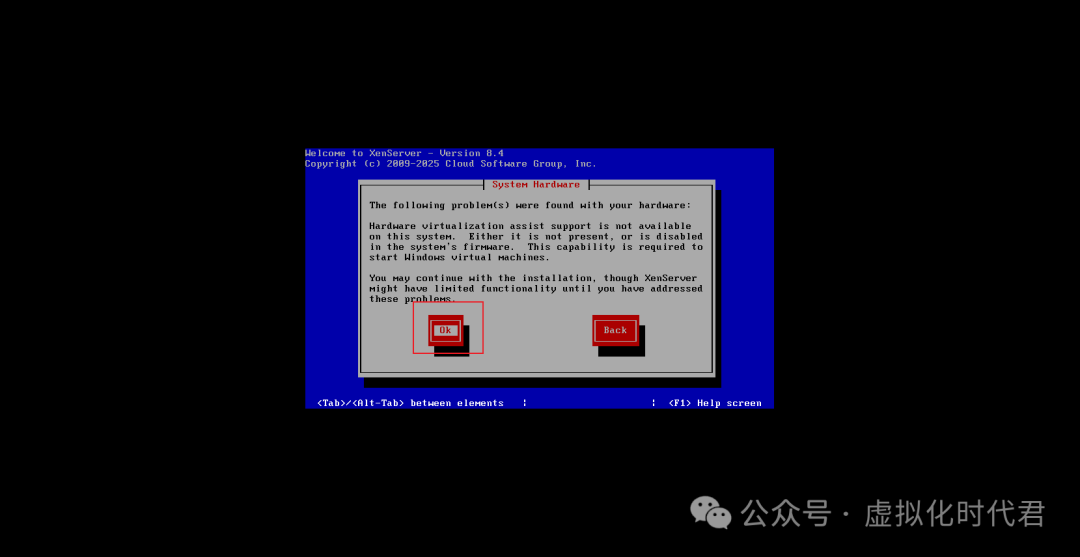
13、选择OK
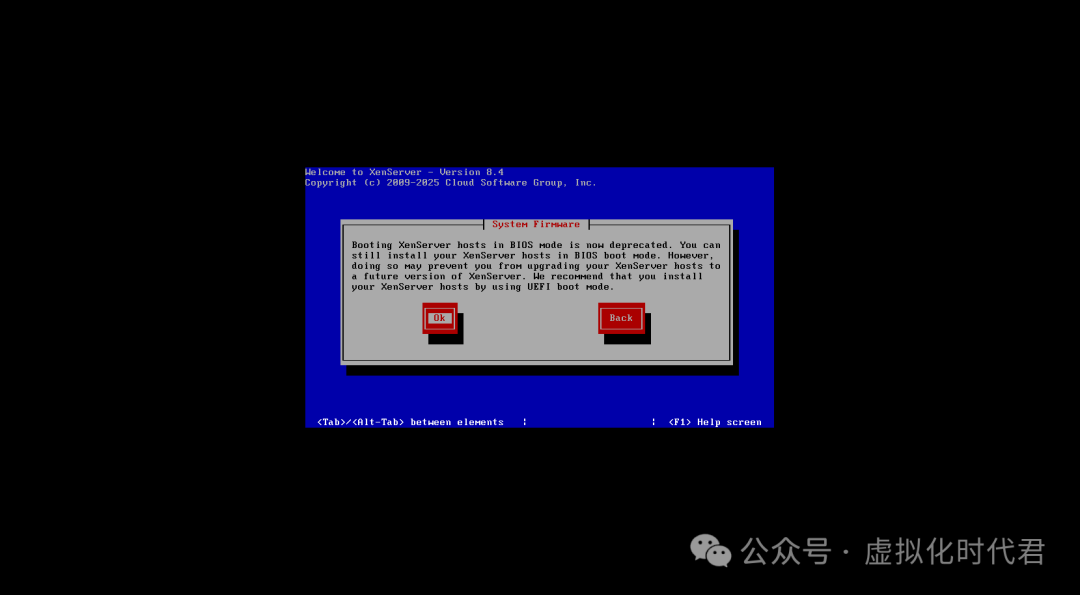
14、我们只有一个盘,选择默认ok
15、选择ok
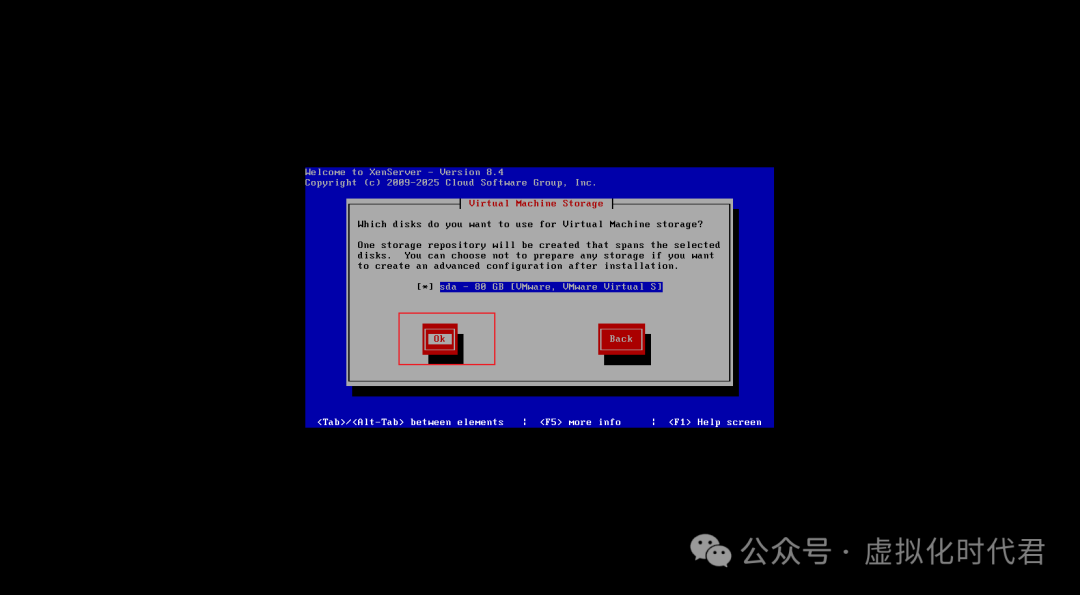
16、选择精简置备
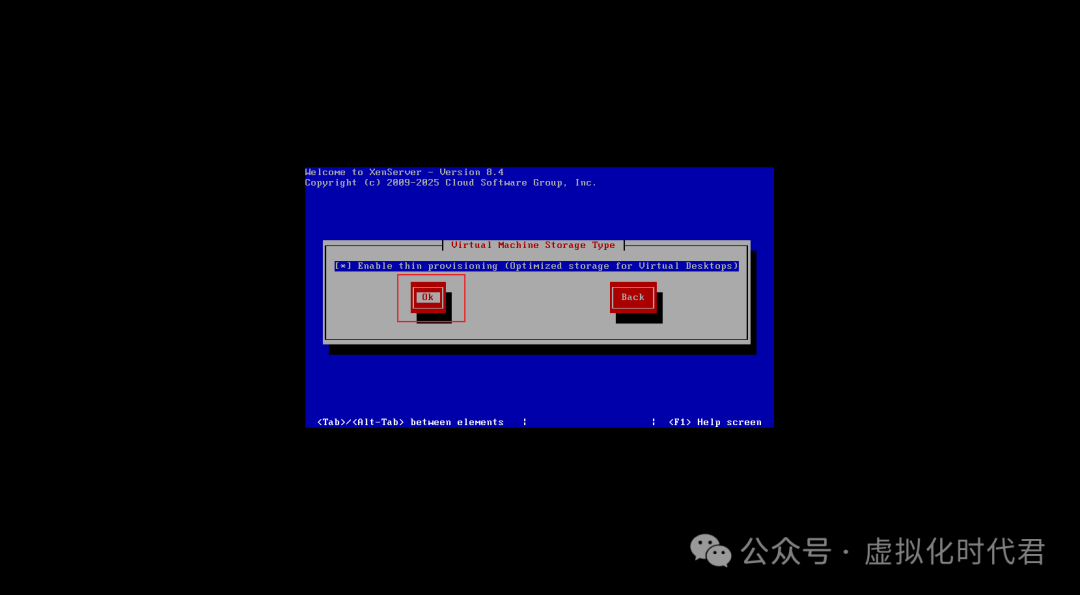
17、默认选择local media
18、选择跳过测试
19、输入密码
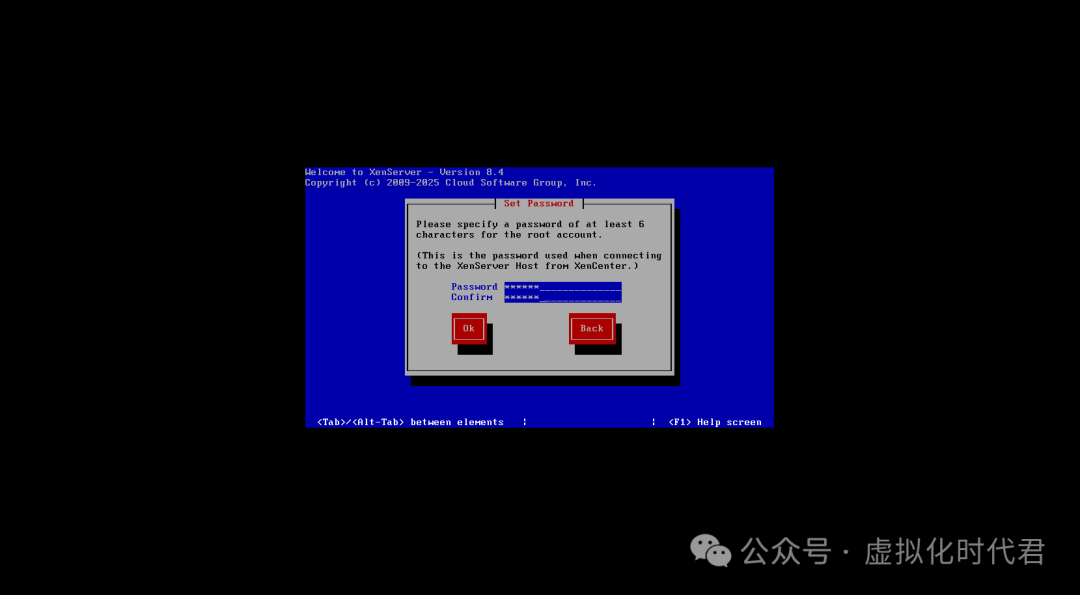
20、我们有dhcp可以自动获取ip
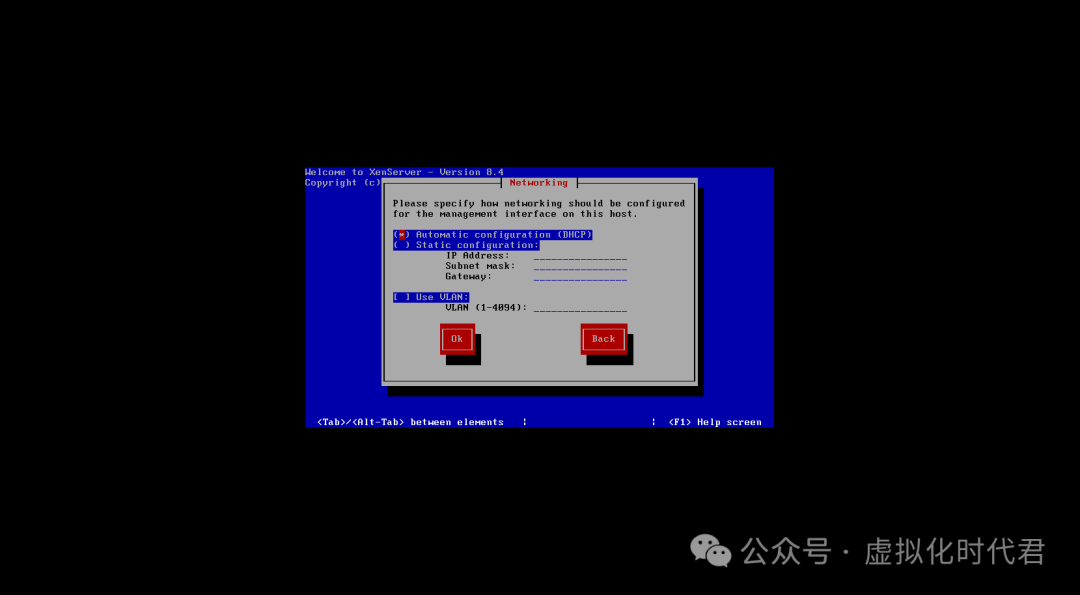
21、DNS也自动选择
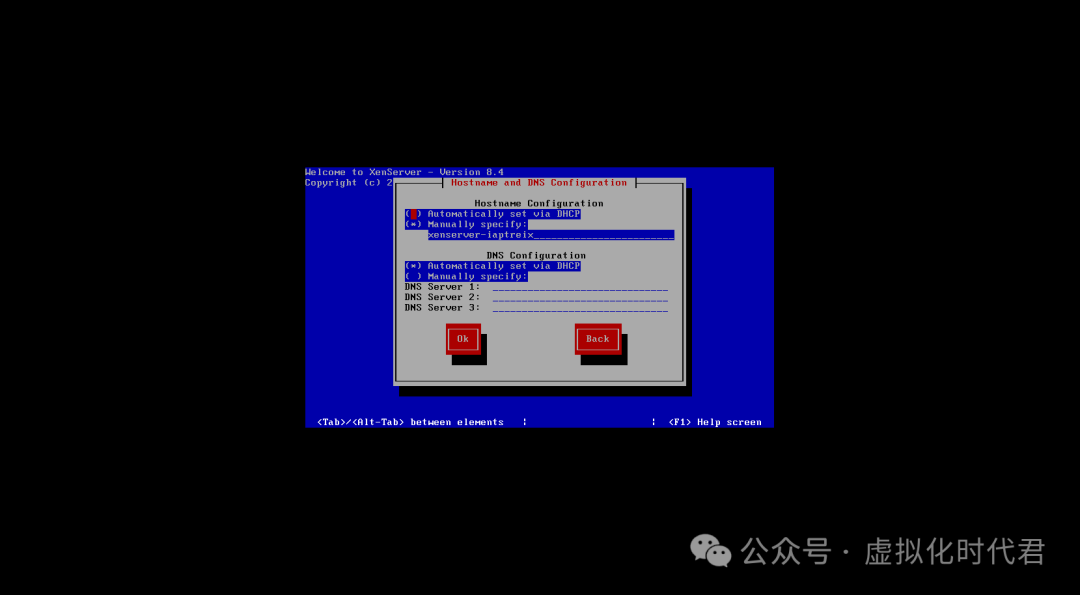
22、时区选择Asia亚洲
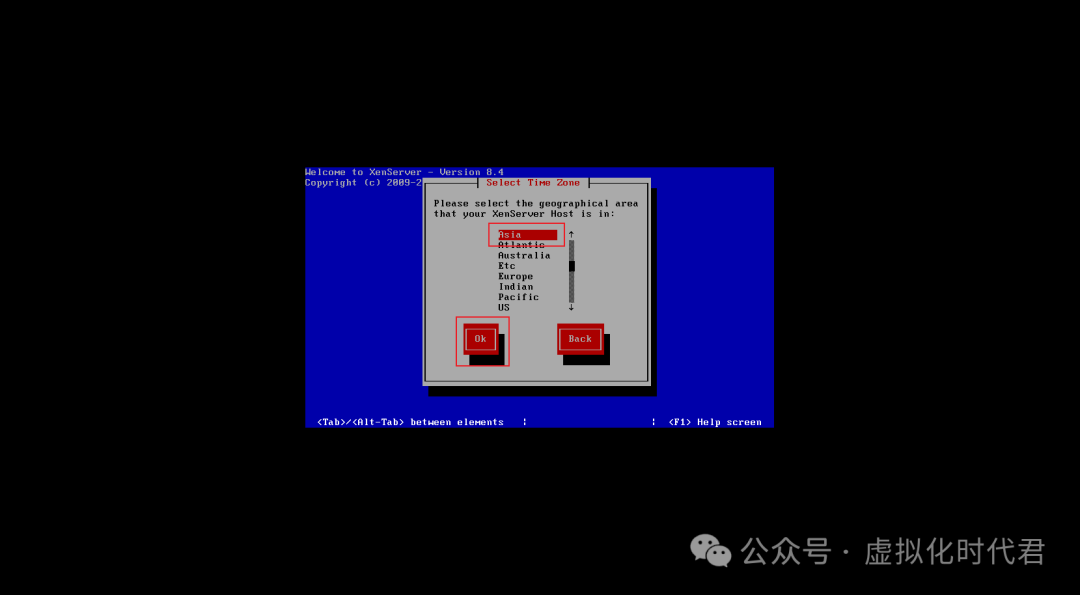
23、国家选择China 中国
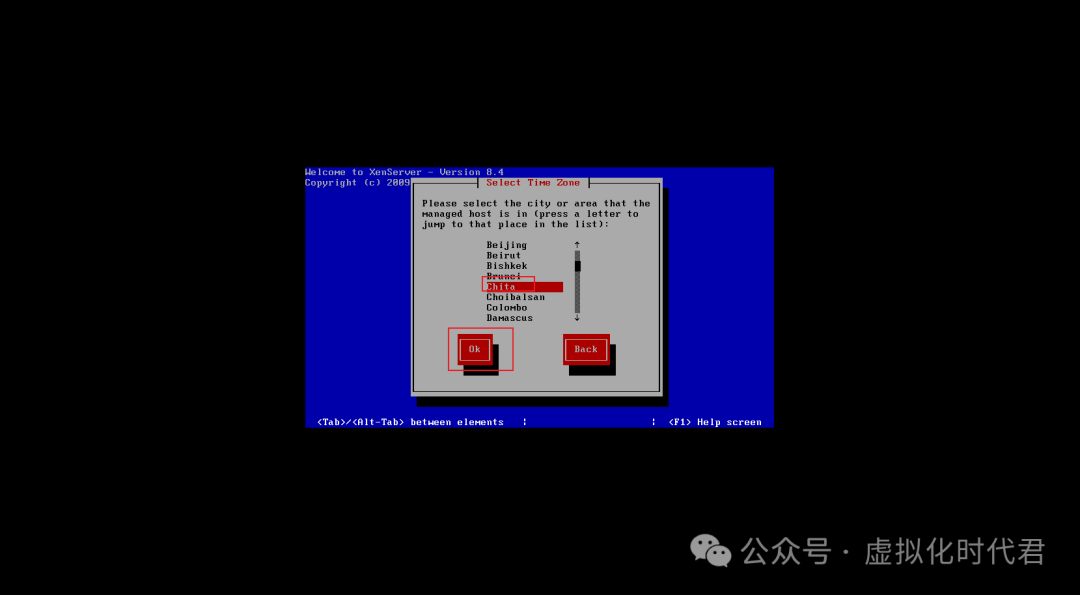
24、时间选择NO NTp服务器
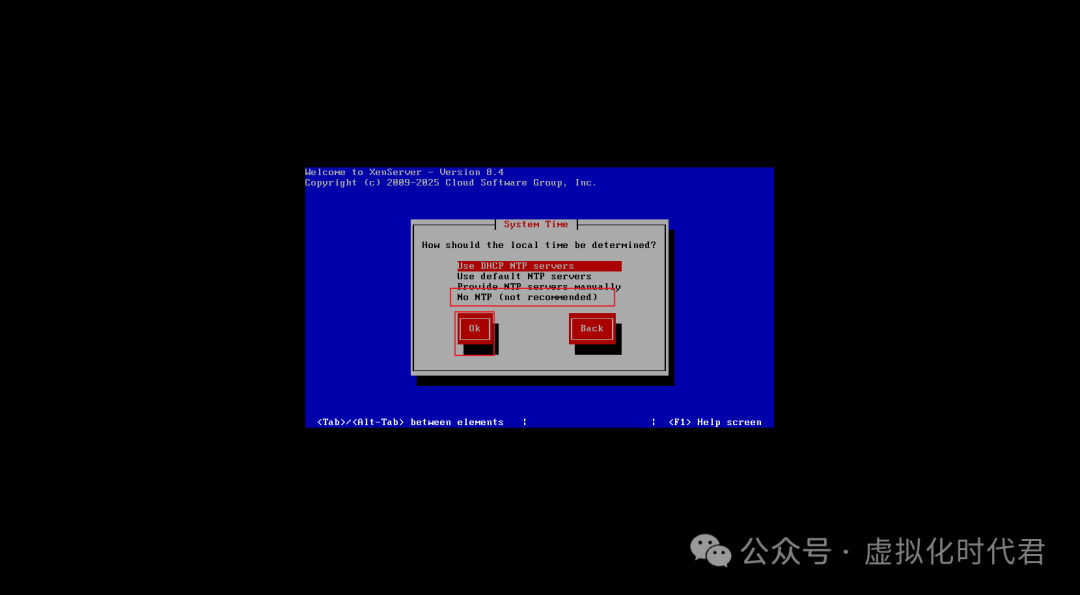
25、确认时间
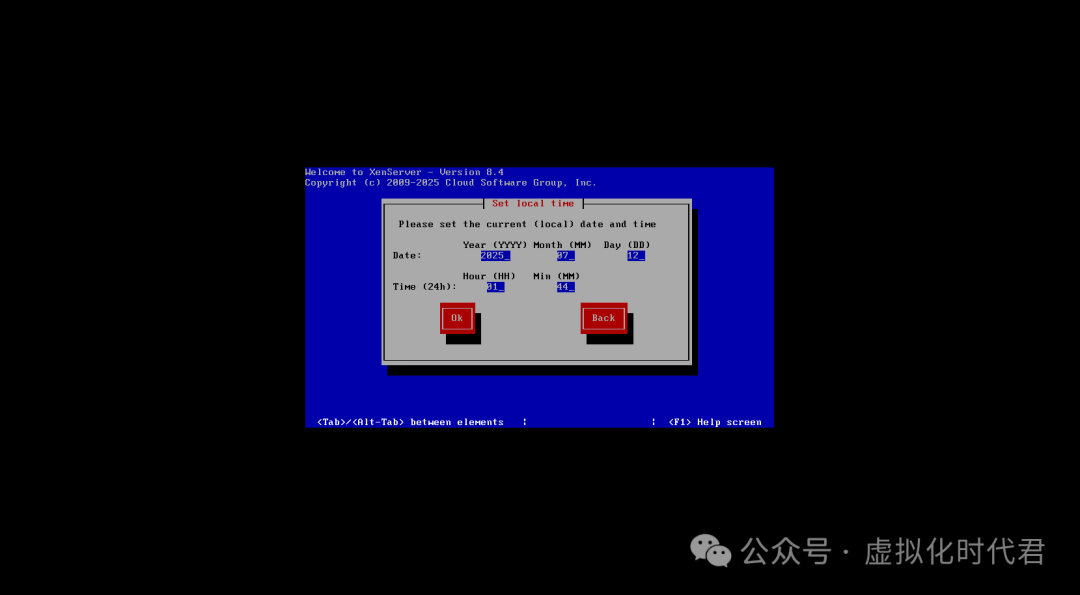
26、开始安装
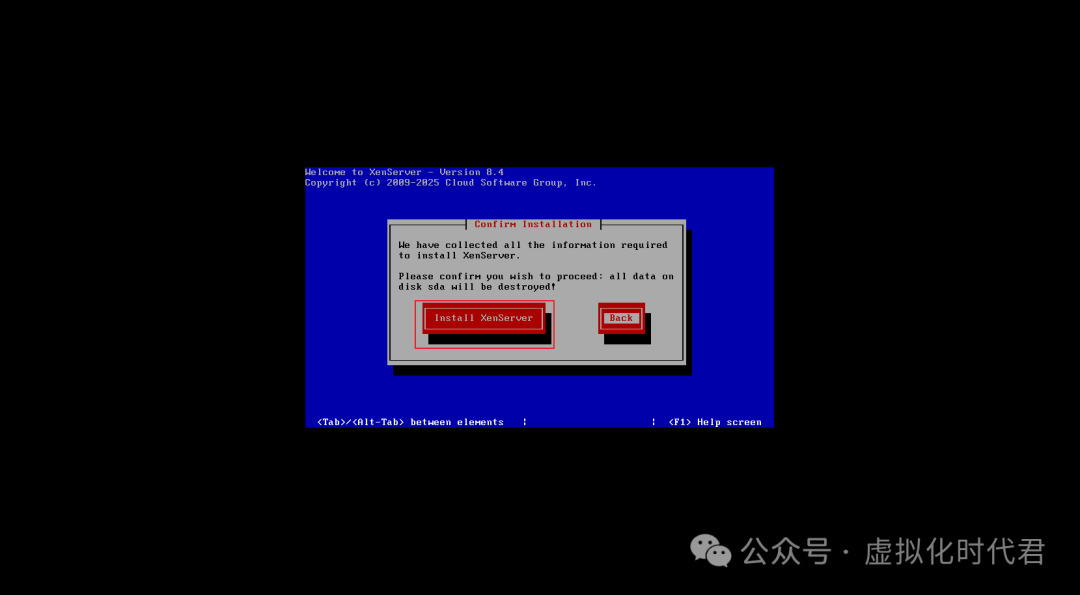
27、开始安装了
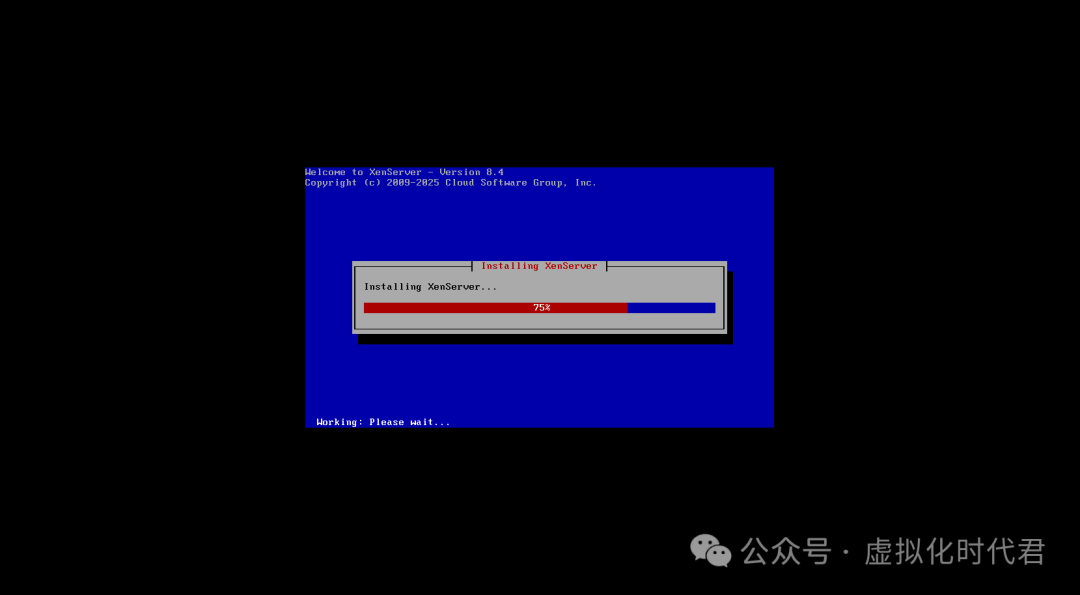
28、安装其他额外的包,可以选择no
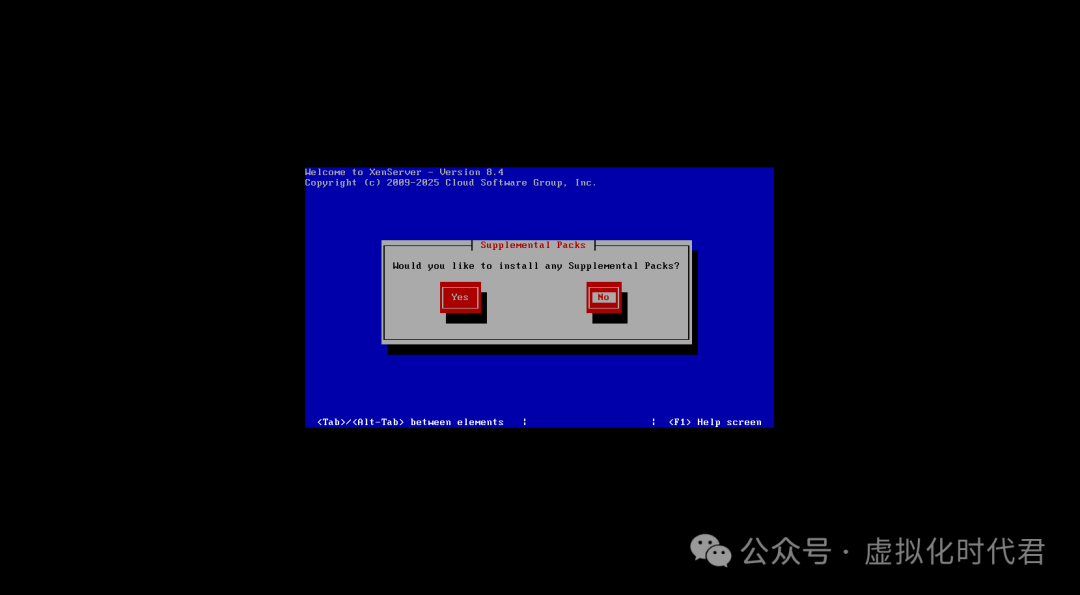
29、安装好重启
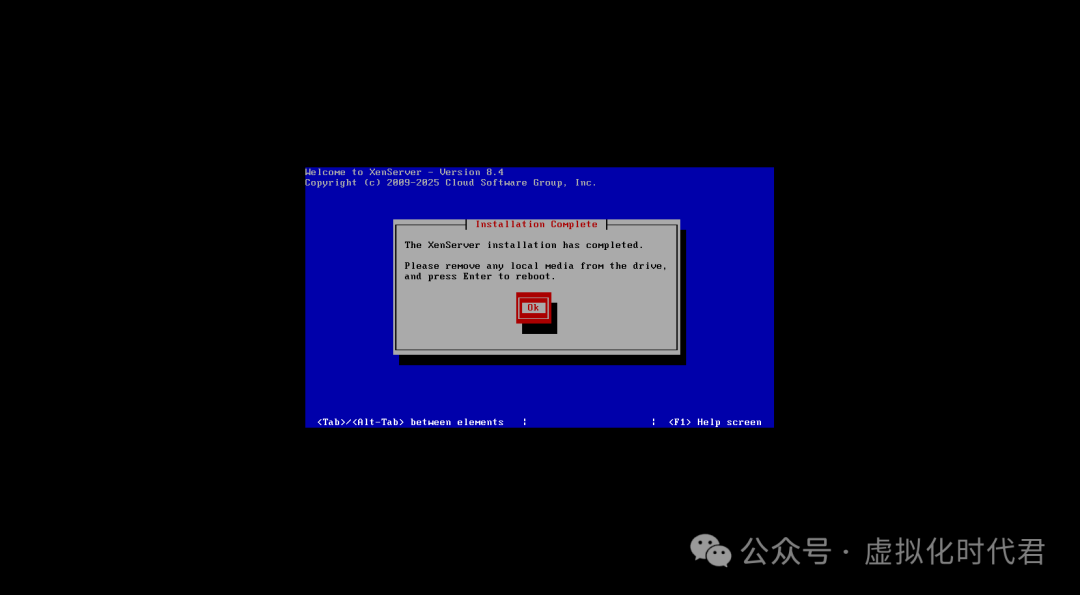
30、启动成功
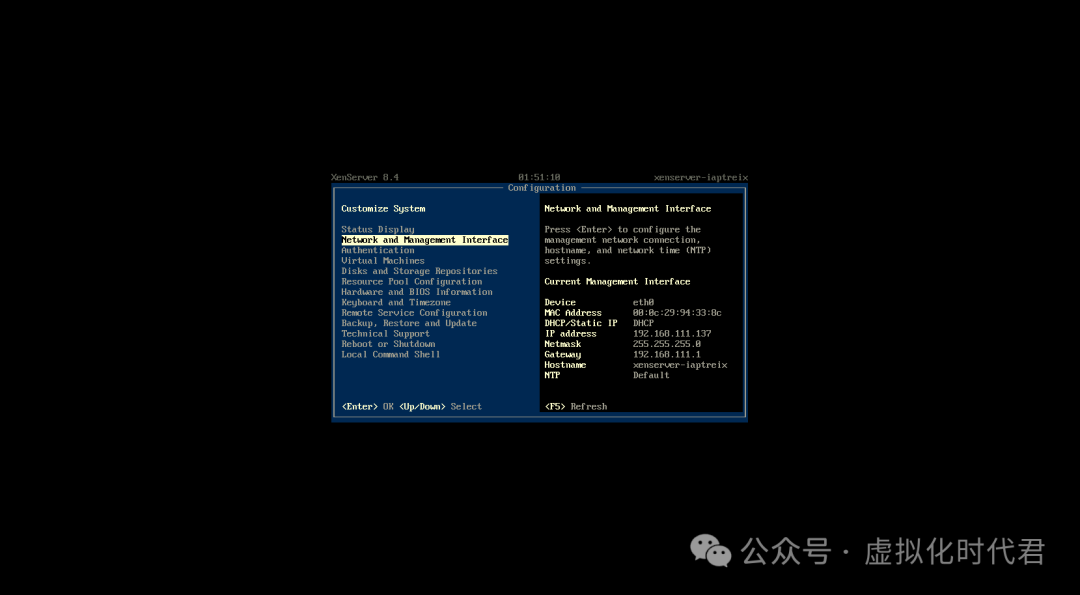
31、网页打开测试下
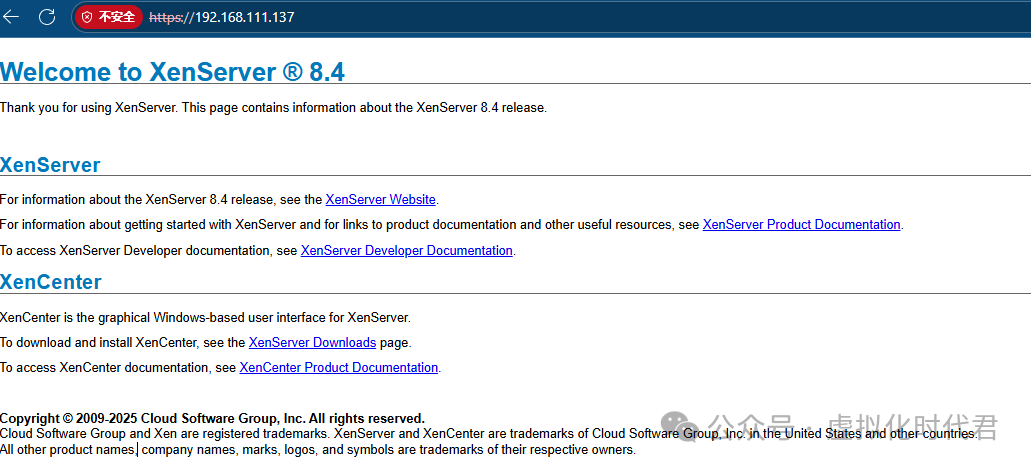
32、安装 XenCenter

33、点击下一步
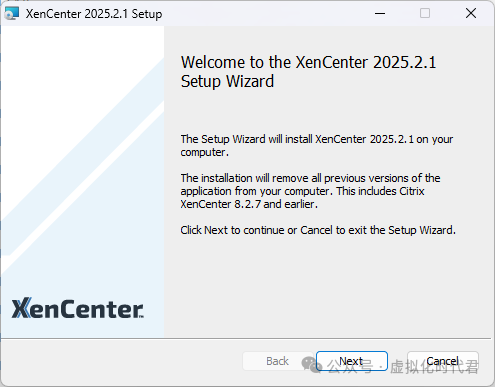
34、选择所有人访问
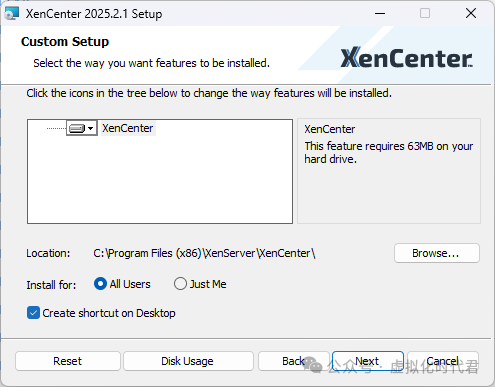
35、开始安装
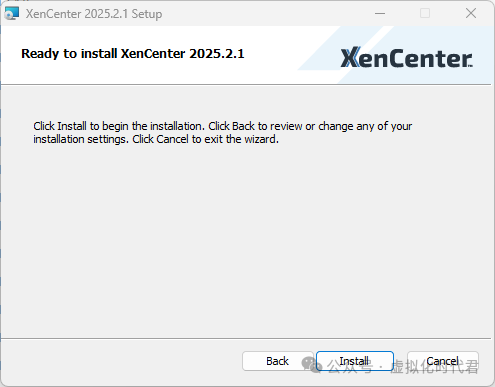
36、安装完成
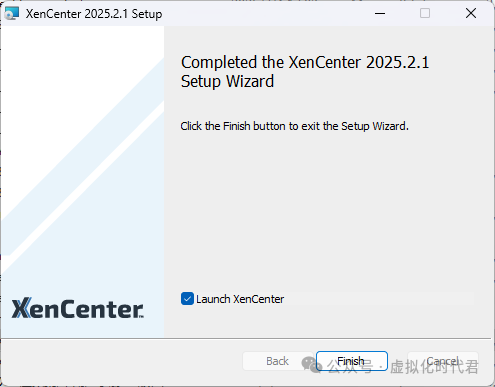
37、打开界面
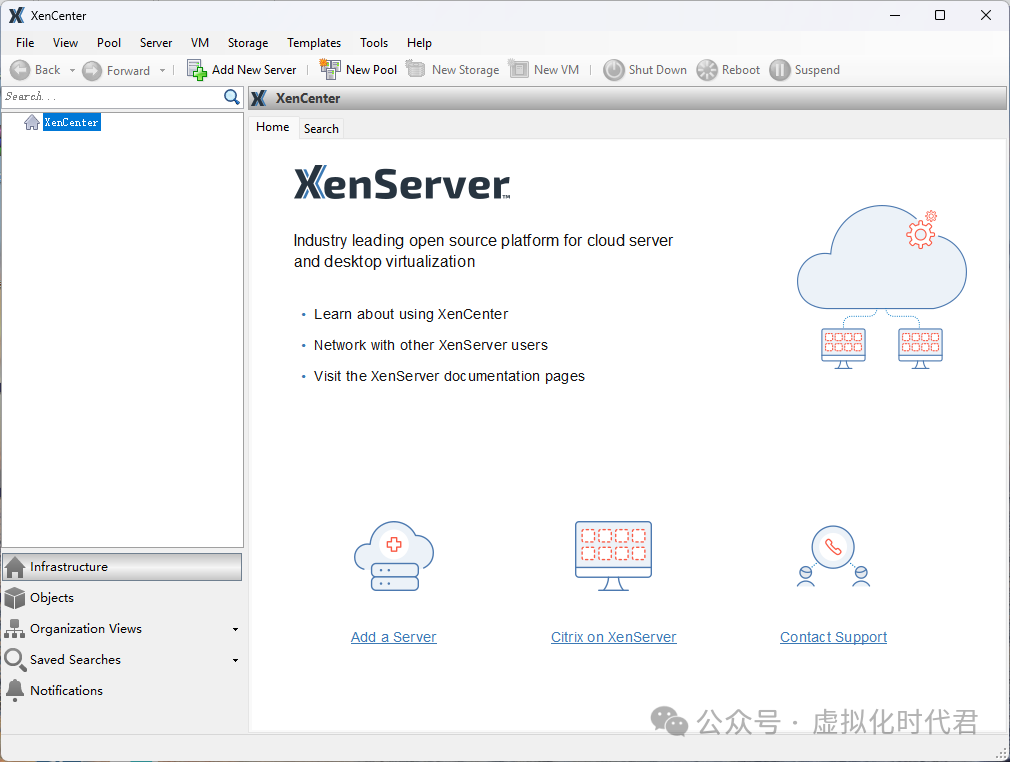
38、打开add new server,输入我们的xenserver服务器
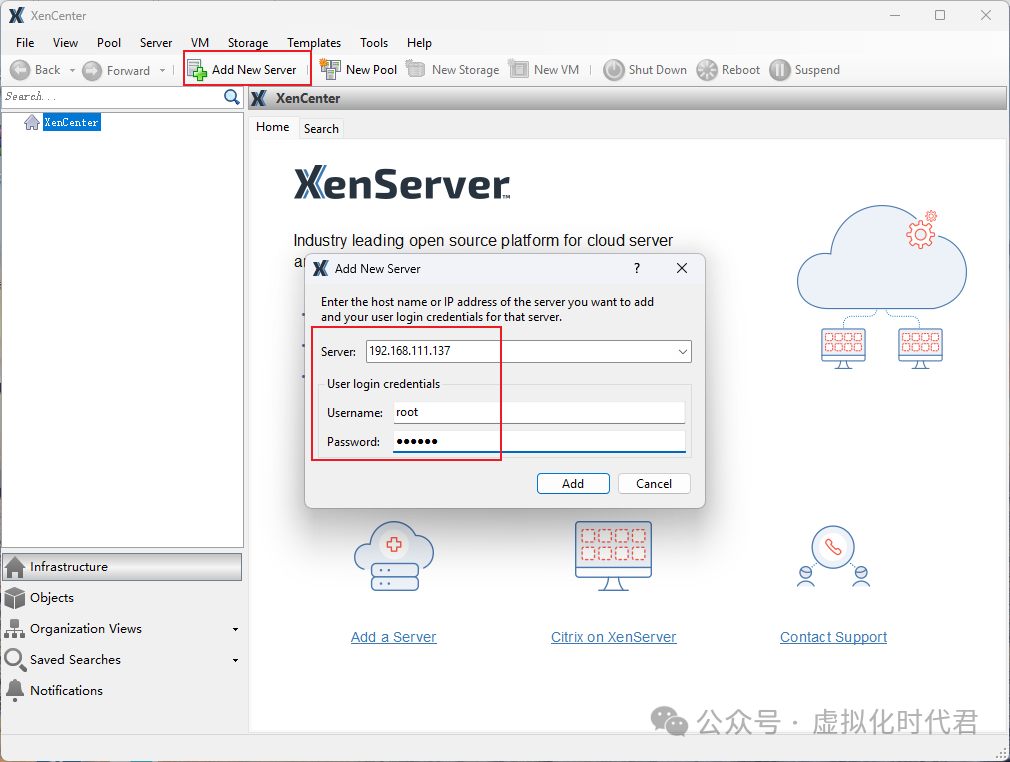
39、选择接受

40、已经连接成功
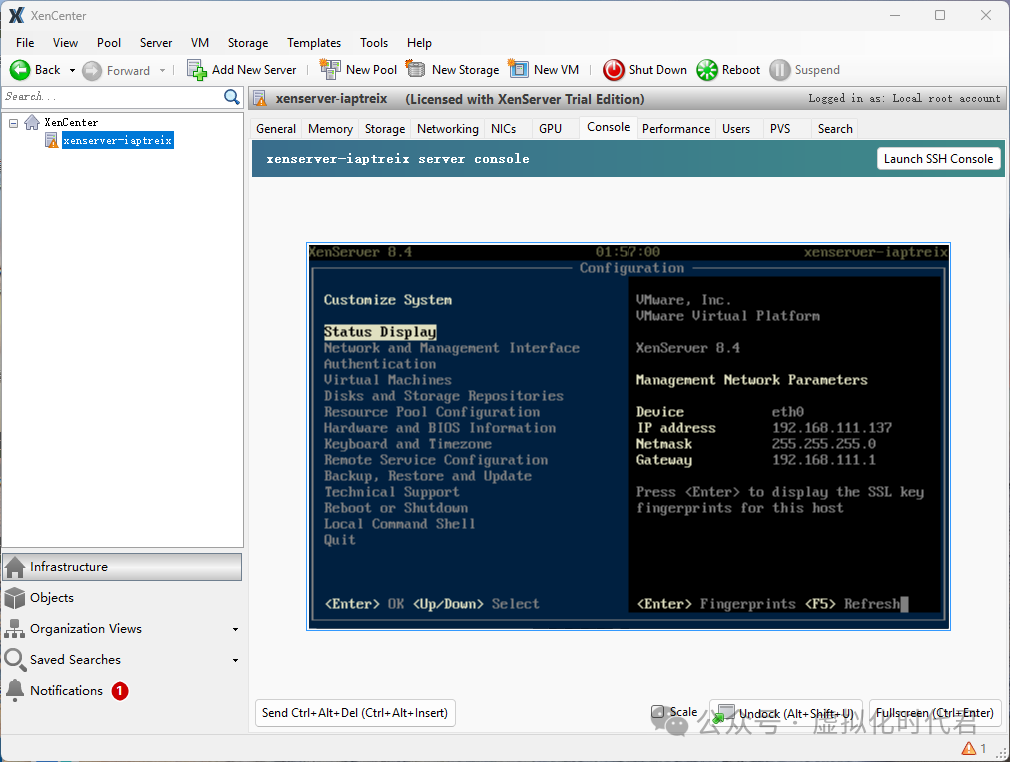
本文链接:https://www.kinber.cn/post/5278.html 转载需授权!
推荐本站淘宝优惠价购买喜欢的宝贝:

 支付宝微信扫一扫,打赏作者吧~
支付宝微信扫一扫,打赏作者吧~